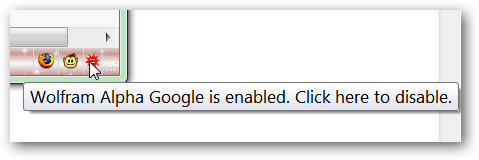Pasek wyszukiwania w przeglądarce Firefox jest bardzo przydatnyznajdowanie dodatkowych informacji lub obrazów podczas przeglądania, ale zajmowana przestrzeń interfejsu użytkownika może być czasami frustrująca. Teraz możesz odzyskać miejsce w interfejsie użytkownika i nadal mieć dostęp do całej tej dobroci wyszukiwania dzięki rozszerzeniu Foobar.
Uwaga: chodzi o rozszerzenie Foobar Firefox i nie należy go mylić z Foobar2000 otwartym odtwarzaczem muzyki.
Przed
Jeśli wyświetla się „Pasek wyszukiwania”, jest tambez wątpienia zajmuje cenne miejsce w interfejsie przeglądarki. Potrzebujesz zdolności do odzyskania tego miejsca w interfejsie użytkownika i nadal masz taki sam dostęp do swoich możliwości wyszukiwania, jak wcześniej… nie musisz już więcej poświęcać jednego dla drugiego.

Po
Jak tylko zainstalujesz to rozszerzeniewidać, że górna część przeglądarki będzie wyglądać znacznie bardziej elegancko bez „paska wyszukiwania”, który by go zagracił. „Ikona wyszukiwarki” będzie teraz widoczna wewnątrz „paska adresu”, jak pokazano tutaj.

Będziesz mógł uzyskać dostęp do tego samego „Menu wyszukiwarki” jak poprzednio, klikając „Ikonę wyszukiwarki”.

Istnieją dwa tryby wyświetlania wyników wyszukiwania(ustawienie dostępne w „Opcjach”). Pierwszy pokazany tutaj to „Tryb prosty”, w którym wszystkie wyniki są w formacie skondensowanym. Zwróć uwagę, że istnieją nie tylko sugestie wyszukiwania, ale także listy „Zakładki i historia”. Podczas wyszukiwania możesz dosłownie uzyskać to, co najlepsze.
Uwaga: Liczbę wpisów dla sugestii wyszukiwania oraz zakładek / historii można zmienić w „Opcjach” w górę lub w dół.
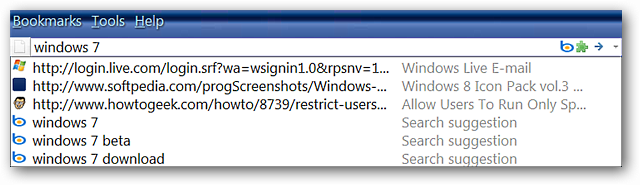
Drugi to „Tryb bogaty”, w którym wyniki są wyświetlane z większą ilością szczegółów. Wybierz „tryb”, który najlepiej pasuje do Twojego osobistego stylu.

W naszym pierwszym przykładzie możesz zobaczyć wyniki, gdy przeprowadziliśmy szybkie wyszukiwanie w „Windows 7” (używając pierwszej z trzech ofert przedstawionych przez Bing).

Naszym drugim przykładem było wyszukiwanie „Kwiatów” za pomocą naszej wyszukiwarki Photobucket. Po raz kolejny fajne wyniki otworzyły się dla nas w nowej zakładce.

Opcje
Opcje są łatwe do przejścia. Naprawdę miło jest móc wybrać liczbę wyników, które chcesz wyświetlić i format, w którym chcesz je wyświetlić.
Uwaga: zmiana „stylu wyskakującego okienka sugestii” będzie wymagać ponownego uruchomienia przeglądarki, aby zastosować.

Wniosek
Jeśli lubisz korzystać z „paska wyszukiwania” w przeglądarce Firefox, alechcesz odzyskać miejsce w interfejsie użytkownika, to zdecydowanie chcesz dodać to rozszerzenie do przeglądarki. Możliwość dostosowania liczby wyników i wyboru formatowania sprawia, że to rozszerzenie jest jeszcze lepsze.
Spinki do mankietów
Pobierz rozszerzenie Foobar (dodatki Mozilla)